
Բովանդակություն:
- Հեղինակ John Day [email protected].
- Public 2024-01-31 10:21.
- Վերջին փոփոխված 2025-01-23 14:48.
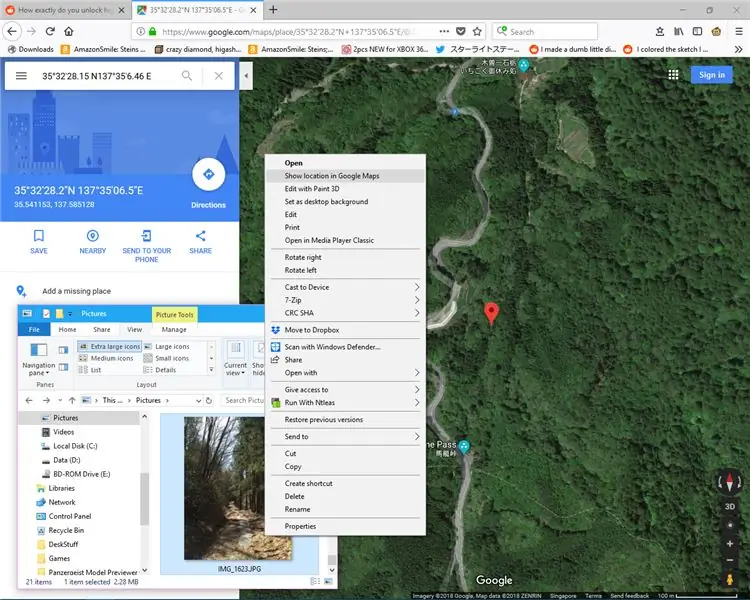
Ներածություն
Երբևէ նայե՞լ եք ձեր ճանապարհորդության լուսանկարները և սկսել հետաքրքրվել, թե որտեղ եք դրանք վերցրել: Ո՞րն էր այն փոքրիկ քաղաքի անունը, որտեղ կանգնեցիք հինգ տարի առաջ, այն քաղաքի, որտեղ դուք խմել էիք ամենազարմանալի սուրճը: Այս ուղեցույցի միջոցով Windows- ը փոփոխելուց հետո դուք կկարողանաք զանգահարել մի քարտեզ, որը ցույց է տալիս, թե որտեղ եք նկարել ձեր լուսանկարները `ընդամենը մի քանի կտտոցով:
Զգուշացումներ
Այս ուղեցույցը պահանջում է «որոշ հավաքում». Դա կօգնի, եթե դուք ունեք հիմնական պատկերացում այն մասին, թե ինչ է անում Windows ռեեստրը և ինչպես պատրաստել պարզ խմբաքանակ (. BAT) ֆայլ: Եթե դա չեք անում, դեռ կարող եք փորձել հետևել քայլերին, բայց գուցե ավելի դժվար լինի պարզել, թե ինչն է սխալ, եթե սխալ եք թույլ տալիս:
Այս ուղեցույցը նախատեսված է Windows 10 -ի համար: Եթե ունեք Windows- ի ավելի հին տարբերակ, սկզբնական քայլերը դեռ կաշխատեն, բայց գուցե ձեզ անհրաժեշտ լինի այլ բան անել «Windows Registry- ի փոփոխում» փուլում: Unfortunatelyավոք, քանի որ ես չունեմ Windows- ի ավելի հին տարբերակով մեքենաներ, ես չեմ կարող ձեզ օգնել այնտեղ. գուցե ստիպված լինեք այլուր օգնություն փնտրել այդ հարցում:
Այս կոտրումը կաշխատի միայն GPS- ով միացված բջջային հեռախոսով կամ տեսախցիկով արված լուսանկարների վրա: Modernամանակակից սմարթֆոնների մեծամասնությունը ինքնաբերաբար կպահի տեղադրության տվյալները իրենց արած յուրաքանչյուր լուսանկարի վրա, եթե պատահաբար նրանց հասանելի լինեն տեղադրության տվյալները: Այն չի աշխատի հետևյալ դեպքերում.
- Լուսանկարն արվել է մի վայրում, որտեղ հեռախոսը կամ տեսախցիկը չեն կարող որոշել իր գտնվելու վայրը, օրինակ ՝ փակ տարածք:
- Լուսանկարն արվել է հեռախոսի տեղադրության ծառայություններն անջատված վիճակում, օրինակ ՝ «ինքնաթիռի ռեժիմում»:
- Լուսանկարի տեղադրության տվյալները հեռացվել են: Օրինակ, երբ լուսանկարի պատճենը տեղադրում եք Facebook, բեռնված պատճենի գտնվելու վայրը սովորաբար հանվում է:
Քայլ 1: Ֆայլերի հավաքում
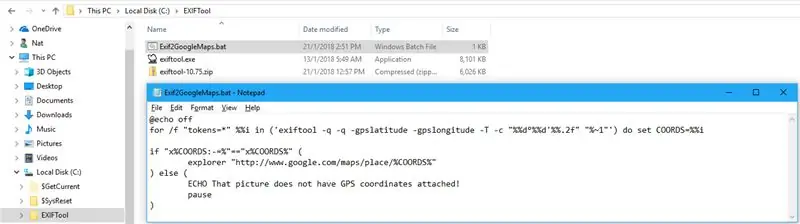
Սկսելու համար ձեզ հարկավոր կլինի Ֆիլ Հարվիի ExifTool ծրագիրը: Սա կարելի է գտնել թագուհու համալսարանի կայքում պարոն Հարվիի անձնական էջում.
owl.phy.queensu.ca/~phil/exiftool/
Ներբեռնեք Windows գործարկվող փաթեթը և հանեք այն C: / EXIFTool պանակում: Անվանափոխեք EXE ֆայլի անունը «exiftool.exe»:
Ես կցել եմ «Exif2GoogleMaps.bat» անունով խմբաքանակի ֆայլ - ներբեռնեք այն նույն պանակում: Եթե դուք հետաքրքրասեր կամ կասկածամիտ եք, ֆայլի բովանդակությունը հետևյալն է.
@echo offfor /f "նշաններ =*" %% i in ('exiftool -q -q -gpslatitude -gpslongitude -T -c "%% d ° %% d' %%. 2f" "%~ 1" ') սահմանեք COORDS = %% i եթե "x%COORDS:-=%" == "x%COORDS%" (Explorer "https://www.google.com/maps/place/%COORDS%") այլ (ECHO Այդ նկարի վրա կցված չէ GPS կոորդինատները: դադար)
Ինչպես տեսնում եք, ֆայլի գործառույթը բավականին պարզ է: Այն օգտագործում է ExifTool- ը ՝ GPS կոորդինատները պատկերից կարդալու համար ՝ դրանք ձևաչափելով այնպես, որ Google Քարտեզները հասկանան: Եթե ExifTool- ը հաջողությամբ գտնի կոորդինատները, խմբաքանակի ֆայլը համակարգչի կանխադրված դիտարկիչում բացում է վեբ էջ ՝ մատնանշելով Google Քարտեզներում թիրախային կոորդինատները: Հակառակ դեպքում, այն հաղորդագրություն կթողնի ՝ ասելով, որ պատկերը չունի GPS կոորդինատներ:
Քայլ 2: Փոփոխեք Windows ռեեստրը
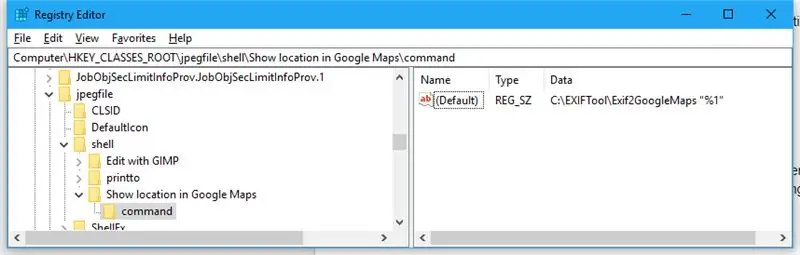
Հաջորդը, մենք պետք է կարգավորենք Windows ռեեստրը, որպեսզի-j.webp
- Բացեք ռեեստրի խմբագիրը: (Կտտացրեք «Սկսել» կոճակին, այնուհետև մուտքագրեք «regedit» և սեղմեք Enter):
- Ռեեստրի խմբագրում անցեք հետևյալ բանալին ՝ HKEY_CLASSES_ROOT / jpegfile / shell
- Աջ սեղմեք «shell» ստեղնին և ընտրեք New / Key: Սա կհանգեցնի նրան, որ նոր բանալին կհայտնվի «պատյանում» և ձեզ կպահանջի անուն: Անվանեք նոր բանալին «locationույց տալ տեղադրությունը Google Քարտեզներում»:
- Աջ սեղմեք «locationուցադրել տեղադրությունը Google Քարտեզներում» ստեղնին և կրկին ընտրեք Նոր/Բանալին: Անվանեք այս բանալին «հրաման»:
- Կտտացրեք «հրաման» ստեղնին ՝ այն բացելու համար: Աջ սեղմեք «(Լռելյայն)» արժեքի վրա, որը գտնվում է աջ մասում և ընտրեք «Փոփոխել»: Ռեեստրի խմբագիրը ձեզանից կպահանջի արժեքի տվյալներ. մուտքագրեք հետևյալը ՝ C: / EXIFTool / Exif2GoogleMaps "%1"
Ավարտելուց հետո Windows ռեեստրը պետք է նման լինի վերը նշված սքրինշոթին, և փոփոխությունները պետք է ամբողջական լինեն:
Քայլ 3: Օգտագործելով Hack- ը
Այս կոտրումը օգտագործելը բավականին պարզ է: Աջ սեղմեք ցանկացած-j.webp
Քայլ 4: Խնդիրների վերացում
Ես աջ սեղմեցի-j.webp" />
Ամենայն հավանականությամբ, ձեր Windows գրանցամատյանը ստեղծվել է այնպես, որ jpegfile ստեղնը այլ բանով փոխարինվի: Կա երկու հնարավորություն, որոնցից երկուսը կարող եք շտկել ՝ օգտագործելով ռեեստրի խմբագիր.
- Դուք կարող եք օգտվողի մակարդակի անտեսում ունենալ: Դա շտկելու համար անցեք HKEY_CURRENT_USER / Software / Classes: Եթե այդ թղթապանակում տեսնում եք «jpegfile» ստեղն, ապա այդ բանալին, հավանաբար, գերակայում է արմատային բանալին: Պարզապես հետևեք նույն ընթացակարգին, ինչ արել եք HKEY_CLASSES_ROOT / jpegfile- ի համար, բայց փոխարենը դա անել HKEY_CURRENT_USER / Software / Classes / jpegfile- ի համար:
- Հնարավոր է, որ դուք տեղադրել եք երրորդ կողմի պատկերի դիտիչ, որը անտեսում է jpegfile դասը: Այս դեպքում ձեզ հարկավոր է գտնել համապատասխան բանալին HKEY_CLASSES_ROOT կամ HKEY_CURRENT_USER / Software / Classes; իմ դեպքում դա HKEY_CLASSES_ROOT / XnView-j.webp" />
Երբ ընտրում եմ «Բացել վայրը Google Քարտեզներում», համակարգիչը բացում է Google Քարտեզները ինձ դուր չեկած դիտարկիչում (սովորաբար Microsoft Edge):
Սցենարը միշտ կօգտագործի ձեր համակարգչի դիտիչի կանխադրված կարգավորումը: Դա շտկելու համար ձեր կանխադրված դիտարկիչը դրեք այն բանի վրա, որն իրականում ձեզ դուր է գալիս:
Երբ ընտրում եմ «Բացել վայրը Google Քարտեզներում», համակարգիչը տալիս է այնպիսի սխալ, ինչպիսին է «Exif2GoogleMaps.bat- ի որոնումը»: Կամ. Երբ ընտրում եմ «Բացել վայրը Google Քարտեզներում», ես տեսնում եմ մի սև պատուհան, որի սխալն է ՝ «Ֆայլը չի գտնվել. Exiftool.exe»:
Ֆայլերը ճիշտ պանակում չեն: Կրկին ստուգեք Քայլ 1 -ը և համոզվեք, որ exiftool.exe- ն և Exif2GoogleMaps.bat- ը երկուսն էլ C: / EXIFTool- ում են:
Երբ ընտրում եմ «Բացել տեղադրությունը Google Քարտեզներում», համակարգիչը բացում է Google Քարտեզները, բայց դա հաստատ սխալ տեղ է ցույց տալիս (օրինակ ՝ ծովի մեջտեղում):
Թվում է, թե ExifTool- ի արտադրանքը չի կարող ճիշտ ընթերցվել Google Քարտեզների կողմից: Դա կարող է պայմանավորված լինել ձեր Windows լեզվի կարգավորումների յուրահատկությամբ, կամ կարող է պայմանավորված լինել խմբաքանակի ֆայլի խնդրով: Փորձեք ներբեռնել և օգտագործել խմբաքանակի ֆայլը Քայլ 1 -ից ՝ այն ամենի փոխարեն, ինչ այժմ ունեք: Եթե դա չի աշխատում, ներողություն եմ խնդրում, բայց գուցե չկարողանամ օգնել ձեզ: Կապվեք ինձ հետ ամեն դեպքում, և ես կտեսնեմ, թե ինչ կարող եմ անել:
Խորհուրդ ենք տալիս:
Ինչպես փոխել կայքերը ՝ ցույց տալու համար այն, ինչ ցանկանում եք. 3 քայլ

Ինչպես փոխել կայքերը ՝ ցույց տալու համար այն, ինչ ցանկանում եք. սա չի փոխում կայքը ոչ մի այլ վայր, բացի ձեր դիտարկիչից, և եթե վերբեռնում եք կայքը, ապա այն հետ է գնում
Փոփոխեք ձեր OBD-II մալուխը ՝ մեքենայի մարտկոցը չլիցքավորելու համար. 5 քայլ

Փոփոխեք ձեր OBD-II մալուխը ՝ մեքենայի մարտկոցը չլիցքավորելու համար. Արդեն երկար ժամանակ է, ինչ բոլոր մեքենաները հագեցած են ինքնաթիռի ախտորոշիչ պորտով: Շատ հաճախ այս նավահանգիստը հասանելի է որպես OBD-II միակցիչ: Կան բազմաթիվ սարքեր, որոնք ունակ են հաղորդակցվել այս միակցիչի միջոցով, դրանցից շատերը հիմնված են
Փոփոխեք Hitec Hs-325 Servo- ն շարունակական պտտման համար. 3 քայլ (նկարներով)

Փոփոխեք Hitec Hs-325 Servo- ն անընդհատ պտտման համար. Servo շարժիչները նախատեսված են առավելագույնը +/- 130 աստիճանի պտտման համար: Բայց դրանք հեշտությամբ կարող են փոփոխվել ՝ 360 աստիճանի շրջադարձեր կատարելու համար: Հաքը շատ լավ փաստագրված է տարբեր servo շարժիչների մոդելների համար: Այստեղ ես օգտագործում եմ Hitec HS-325HB սերվո, որը գնվել է ServoCity- ում: Թ
Փոփոխեք ընդհանուր USB մեքենայի լիցքավորիչը `3 -րդ սերնդի IPod Nano- ն լիցքավորելու համար. 4 քայլ

Փոփոխեք ընդհանուր USB մեքենայի լիցքավորիչը `3 -րդ սերնդի IPod Nano- ն գանձելու համար. Ես ունեմ 3 -րդ սերնդի iPod Nano: Հայտնաբերում է, որ այն կապված է, բայց հրաժարվում է լիցքավորել ընդհանուր USB- ի լիցքավորման ադապտերից, բայց ես չէի սիրում գնել ադապտերային մալուխ կամ այլ լիցքավորիչ հատուկ iPod- ի համար, այնպես որ ես արդեն փոխեցի այն
Փոփոխեք Futaba S3001 Servo- ն շարունակական պտտման համար. 4 քայլ

Փոփոխեք Futaba S3001 Servo- ն շարունակական պտտման համար. Այս ուսանելի ծրագրում ես ձեզ լավ ցույց կտամ, թե ինչպես կարելի է փոփոխել Futaba S3001 երկակի գնդիկավոր սերվոն `շարունակական պտտման համար: Ինչու՞ կարող եք հարցնել. Դուք կարող եք ձեռք բերել արդեն փոփոխված սերվոներ Parralax- ից: Երկու պատճառ ՝ մեկը, որը ես սիրում եմ մանրացնել իրերի հետ, և երկուսը ՝ իմ տեղական
